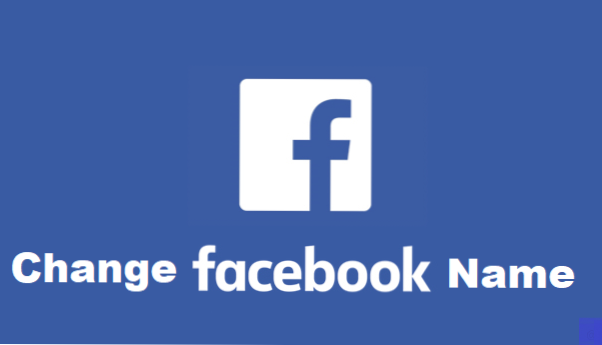
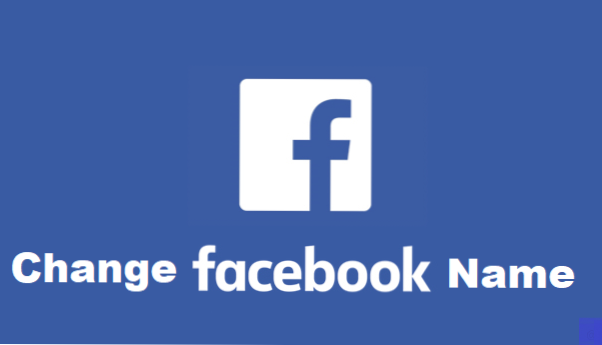
Facebook cuenta con una impresionante red de más de mil millones de usuarios, incluidos negocios corporativos y restaurantes pequeños. Su popularidad se disparó unos años después de su lanzamiento inicial. Y déjame decirte que no está disminuyendo en el corto plazo. Cada vez más usuarios se registran en el famoso sitio web de redes sociales y se están familiarizando con su funcionalidad. Sin embargo, hay algunos de nosotros que carecen del conocimiento básico de sus funciones esenciales.
Muchas personas sienten la necesidad de cambiar su nombre de usuario en Facebook por una variedad de razones. Algunos cometen el error cómico de poner "apodos hilarantes" en su adolescencia, como "Lord Darth Vader", pero a medida que crecen, se arrepienten de sus elecciones cada día que pasa. Encontrarás muchos impostores en Facebook con el nombre de "Leo Messi" y "Cristiano Ronaldo". Todo es divertido y juegos cuando eres un niño, pero tan pronto como llegas a tu edad adulta y te embarcas en el viaje de tu vida de profesor, estas cosas comienzan a importar mucho. Es vergonzoso si tienes un perfil llamado "Rey de Escocia". Incluso dudará en enviar una solicitud de amistad a sus colegas si ese es el caso.
No te preocupes, estamos aquí para salvarte el día. He ideado una guía simple y fácil para permitir que Facebook Noobs cambie su nombre de usuario en Facebook. Se acabaron los días de ser ridiculizados públicamente por amigos, familiares y conocidos. Mi guía te dará una oportunidad de redención. Te ayudará a corregir un error. Entonces, póngase sus gafas de lectura y compense sus contratiempos en pasos simples y sencillos.
Cómo cambiar tu nombre de usuario en Facebook
1. Abra la aplicación de Facebook en su teléfono.

2. En la esquina superior derecha, haga clic en el icono con lineas horizontales en eso. Aparecerá un menú desplegable delante de usted. Desplácese hacia abajo y seleccione Configuraciones de la cuenta.

3.Pulse sobre General.

4.Haga clic en Nombre.

5.Finally click en Cambia el nombre de usuario y sigue los siguientes pasos.


Se le pedirá que confirme su elección al ingresar sus credenciales de inicio de sesión. Escriba su nombre de usuario y contraseña en los espacios designados y ¡voilá! Tu nombre de usuario ha sido cambiado.
¿Ves lo simple y fácil que era? Ahora, camina entre tus amigos con la cabeza bien alta. Ya no tendrá que mirar por encima de su hombro cada vez que alguien toque cualquier tema relacionado con Facebook. Ese Paseo de la Vergüenza ya no es necesario mi amigo. Estás libre de las garras de la burla. ¡Alegrarse!
Si tiene más preguntas sobre el tutorial anterior, también he reunido una lista de preguntas frecuentes. Aclararán sus malentendidos, si los hay.
Preguntas frecuentes
¿Cuántas veces puedo cambiar mi nombre de usuario en Facebook?
Si recibe el siguiente error "Se produjo un error al cambiar su nombre de usuario: el nombre de usuario ya se ha cambiado demasiadas veces", ¡entonces no tiene suerte!
De acuerdo con la última política de Facebook, ya no puede cambiar su nombre de usuario en Facebook más de dos veces. Hubo un momento en que se le dieron oportunidades ilimitadas para cambiar su nombre de usuario, pero ahora ya no es así. Entonces, usa tus oportunidades para cambiarlo muy sabiamente.
Si ha superado el límite de cambio de nombre de usuario y aún desea cambiarlo, puede comunicarse con un representante de soporte de Facebook para obtener más ayuda. Puedes llegar a algún tipo de acuerdo con él, pero tendrás que ser muy persuasivo. La molestia constante no te hará ningún bien, pero la elocuencia podría.
¿Cómo cambio el nombre de usuario de mi página de Facebook?
Afortunadamente, puedes cambiar el nombre de tu página de Facebook tantas veces como quieras. Y es un proceso muy simple. Haga clic en la pestaña Acerca de en la parte superior izquierda de su página y toque en editar, que se encuentra al lado de su nombre de usuario de la página actual. Escriba su nuevo nombre de usuario. Si cumple con las normas y regulaciones de Facebook, será aceptado. Entonces, aquí hay un resumen rápido. Acerca de >> Editar >> Escriba un nuevo nombre de usuario> Guardar cambios o haga clic en Listo.
¡Vamos a envolverlo, amigos! Si tiene más preguntas sobre el tutorial, no dude en preguntarlas en los comentarios. ¿Qué soy si no soy un humilde servidor de mis lectores leales? Además, vea más artículos de mí si está buscando más información sobre otro tema.
Cómo aumentar el tiempo de espera de la pantalla de Android
Encuentre información de contacto del participante del grupo en Whatsapp
Cómo habilitar la pantalla dividida en Android
Cómo agregar Twitter Feed en el sitio web
Cómo agregar widgets a tu pantalla de inicio de Android

